Comment réinstaller Microsoft OneDrive sur Windows 10

Si vous avez besoin de réinstaller OneDrive, voici comment vous pouvez le faire facilement sans avoir à télécharger à nouveau le programme d'installation à partir du Web.
Le service de stockage en ligne Microsoft OneDrive aété assez solide au fil des ans. Mais comme avec tous les programmes, il peut parfois avoir des problèmes. Heureusement, il existe un moyen simple et rapide de réinstaller OneDrive sans perdre votre bande passante et le téléchargement du programme d’installation. Windows 10 comprend une copie intégrée du programme d'installation de OneDrive que vous pouvez lancer immédiatement sans attendre le téléchargement. Dans cet article, nous vous montrons comment le trouver.
Comment désinstaller ou réinstaller Microsoft OneDrive dans Windows 10
OneDrive est livré préinstallé avec Windows 10. S'il ne fonctionne plus, vous pouvez télécharger OneDrive directement à partir de Microsoft, mais il existe un moyen plus simple.
Au cœur du système d'exploitation se trouve une copie de sauvegarde du programme d'installation de OneDriver. Pour le trouver, allez à Explorateur de fichiers > Ce PC et ouvrez le lecteur système sur lequel Windows 10 est installé (généralement C:). Ouvrez le les fenêtres dossier, puis ouvrez le WinSxS dossier. Dans la zone de recherche, tapez onedrive puis attendez que le OneDriveSetup Le fichier d'installation apparaît.
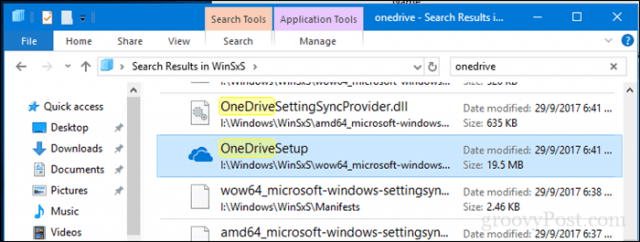
Une fois que vous l'avez trouvé, double-cliquez dessus pour commencer l'installation et vous devriez être sur le point de réinstaller OneDrive.
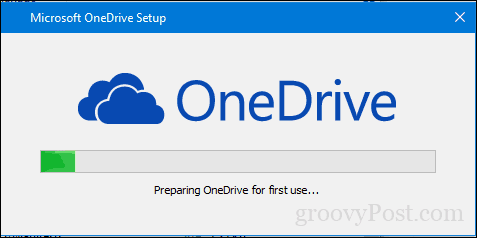
Ainsi, si vous rencontrez un problème avec OneDrive qui ne fonctionne pas correctement, vous savez quoi faire.
N'oubliez pas que vous pouvez également désinstaller OneDrive. Pour les utilisateurs qui ne souhaitent pas être dérangés par une fonctionnalité qu’ils n’utilisent pas, vous pouvez la désactiver en ouvrant votre ordinateur. Début > Paramètres > applications > Applications et fonctionnalités. Faites défiler jusqu'à Microsoft OneDrive, sélectionnez-le puis cliquez sur Désinstaller.
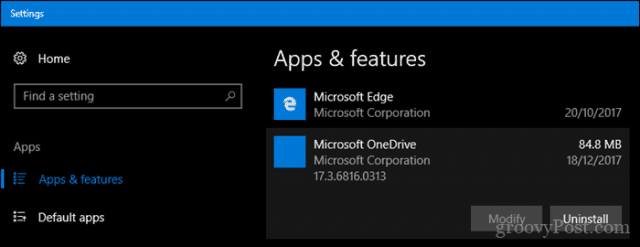
Ces instructions s'appliquent à la version de bureaude OneDrive. Microsoft propose également une version moderne de l'application OneDrive pour Windows 10, que vous pouvez télécharger à partir du Microsoft Store. Dans notre précédent article, nous vous avons montré comment configurer et utiliser l'application universelle OneDrive. Si vous souhaitez en savoir plus sur OneDrive, n'oubliez pas de consulter notre série d'articles pour obtenir des conseils et astuces, que vous utilisiez Windows, Mac, Android ou iOS.
Si vous recherchez un dépannage généralastuces pour les applications classiques et Windows Store, consultez notre article précédent: Comment résoudre les problèmes liés à l’installation d’applications Classic Desktop et Windows Store dans Windows 10.
Avez-vous trouvé cela utile? Faites le nous savoir dans les commentaires.










laissez un commentaire